华为耳机如何开启降噪 华为蓝牙耳机主动降噪开关在哪里
更新时间:2024-08-30 09:07:16作者:xiaoliu
华为蓝牙耳机作为一款高品质的音频设备,其主动降噪功能备受用户青睐,对于一些新用户来说,可能不清楚如何正确地开启这一功能。华为耳机的主动降噪开关实际上十分简单,只需在耳机上找到特定的按钮或者通过连接手机App进行设置即可轻松开启。通过降噪功能,用户可以在嘈杂的环境中享受更清晰、更纯净的音乐体验,让音乐更贴近心灵,让生活更加美好。
步骤如下:
1.在手机上选择打开【智慧生活】,如下图所示。
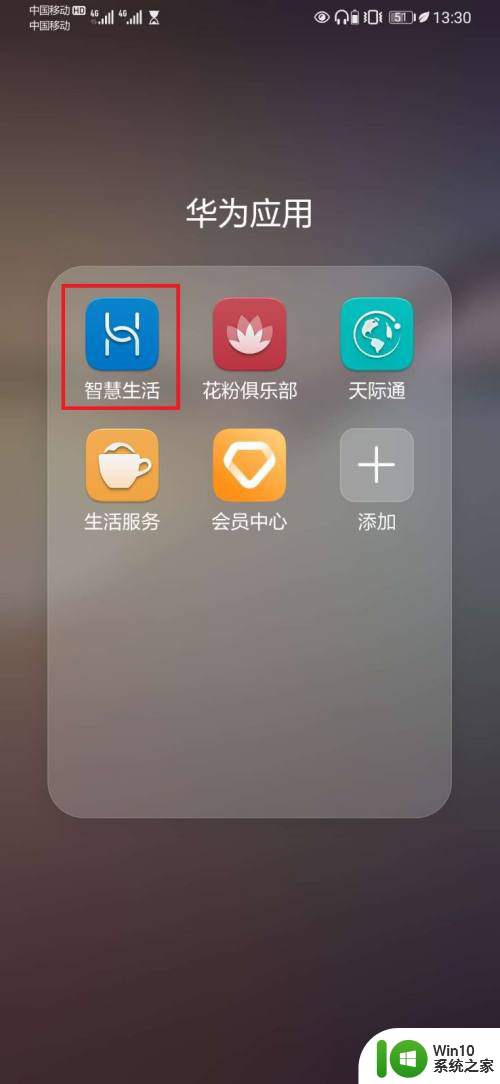
2.进入智慧生活设备页面,打开蓝牙耳机选项,如下图所示。
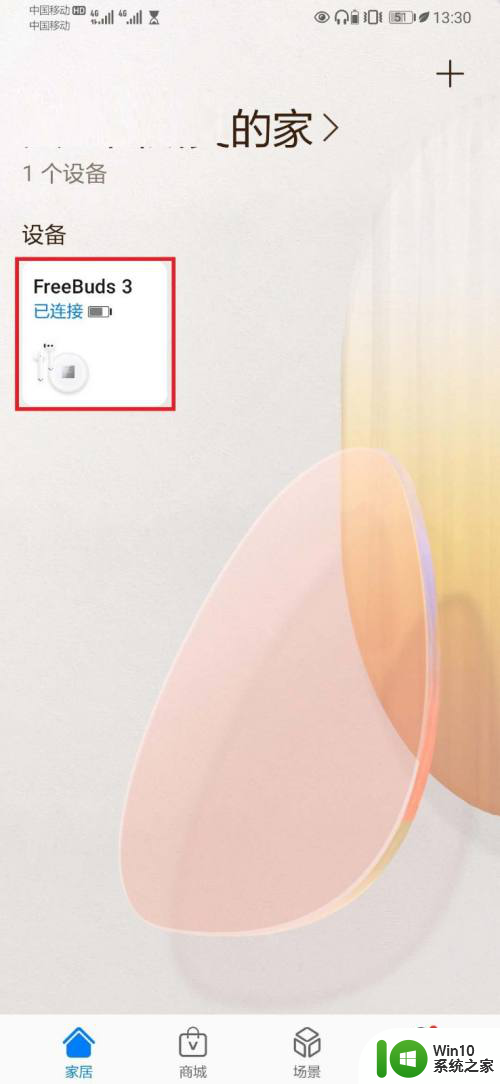
3.进入选中的蓝牙耳机设置页面,打开【主动降噪】选项。如下图所示。
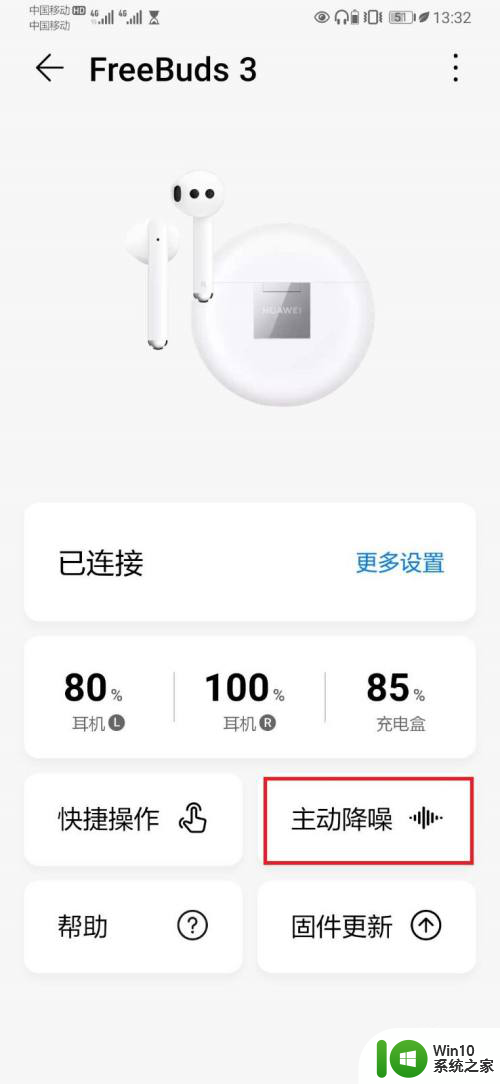
4.进入主动降噪设置页面,开启主动降噪【立即开启】开关。即可进行主动降噪设置。如下图所示。
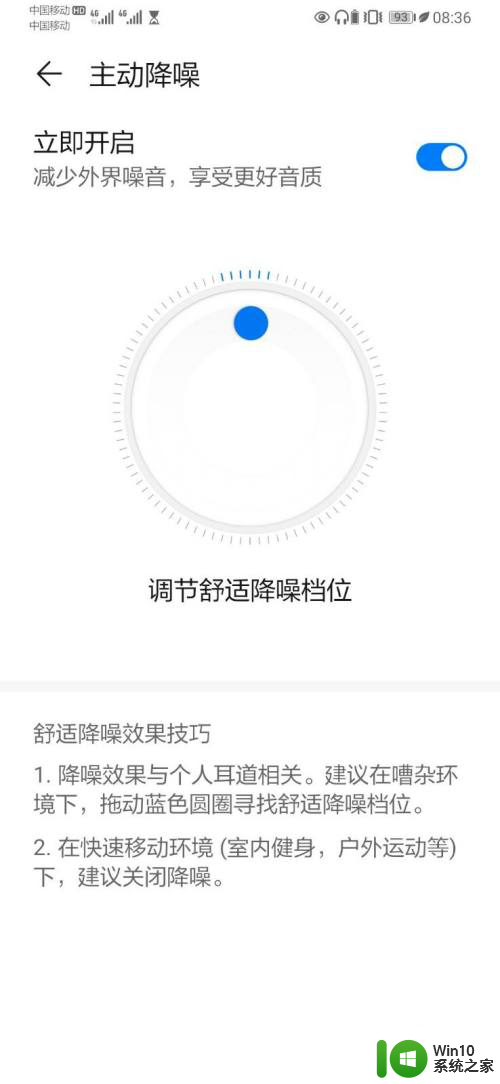
5.在打开的设置页面,打开【蓝牙】选项,如下图所示。
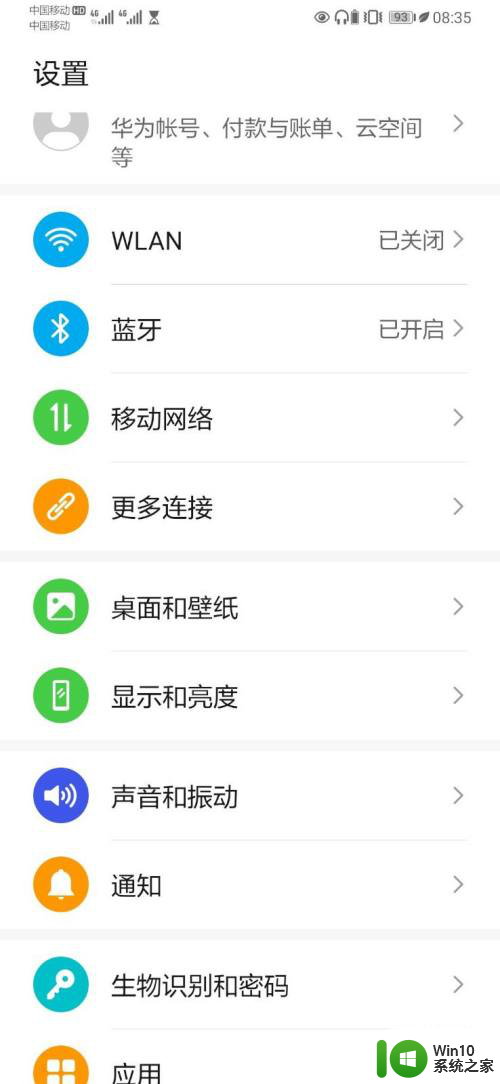
6.进入蓝牙页面,打开连接的蓝牙耳机设备,如下图所示。
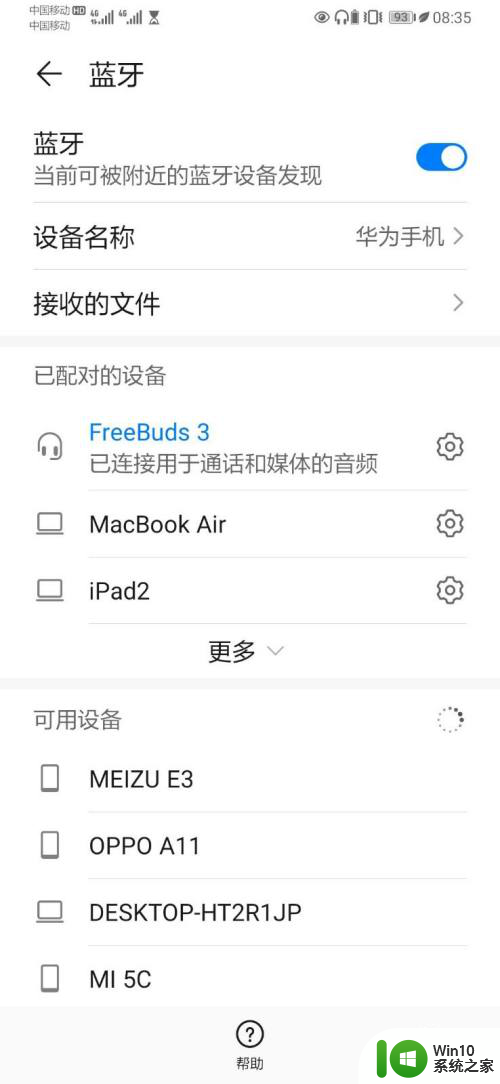
7.进入选中的已配对的蓝牙设备页面,打开【主动降噪】选项。如下图所示。
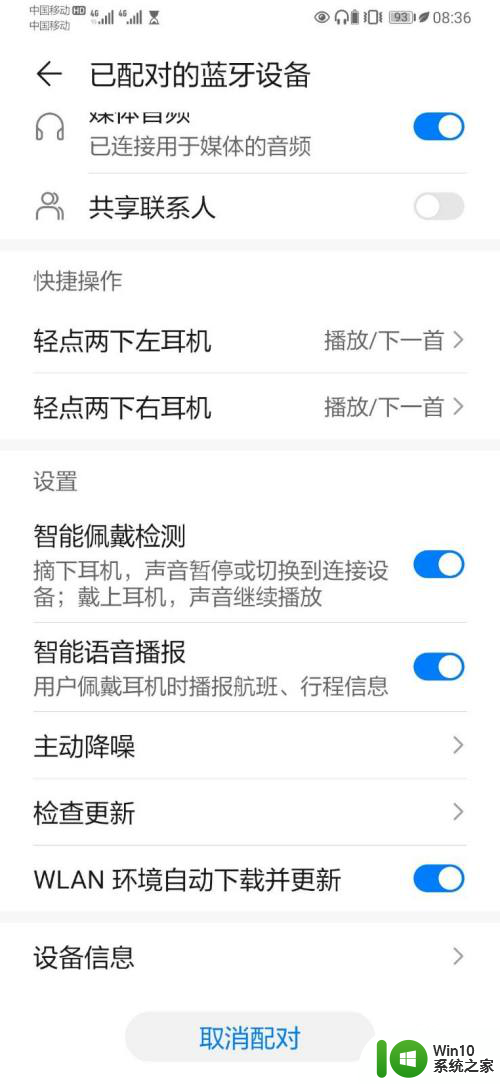
8.进入华为耳机主动降噪设置页面,开启【立即开启】开关。即可进行主动降噪设置。如下图所示。
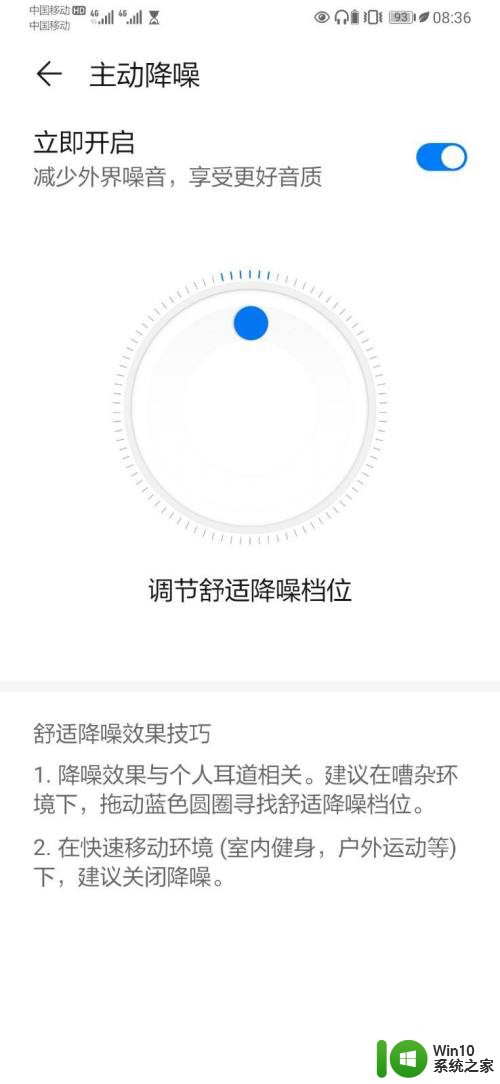
以上就是华为耳机如何开启降噪的全部内容,有需要的用户可以根据以上步骤进行操作,希望能对大家有所帮助。
华为耳机如何开启降噪 华为蓝牙耳机主动降噪开关在哪里相关教程
- 华为怎么连接蓝牙耳机啊 华为手机蓝牙耳机连接步骤
- 华为蓝牙耳机电量怎样看 华为蓝牙耳机电量查看方法
- 华为无线蓝牙耳机怎么配对 华为蓝牙耳机配对新设备的步骤
- 华为怎么降低系统版本 华为手机系统降级步骤详解
- 华硕笔记本怎么连接蓝牙耳机 华硕电脑蓝牙耳机连接方法
- 华为电脑关机在哪里关机 华为笔记本电脑关机步骤
- 蓝牙耳机一个有声音一个没声音怎么弄 华为手机蓝牙耳机一个耳机连不上怎么连接
- 如何调整电脑开机时的风扇转速降低噪音 电脑开机后噪音大可能是哪些硬件问题造成的
- 苹果手机能不能连接华为蓝牙耳机 蓝牙耳机连接不上手机解决方案
- 华为手机usb调试打开方法在哪里 华为手机usb调试关闭开关怎么操作
- 华为手机微信分身在哪里找到 华为手机微信分身设置步骤
- 华为无线耳机可以连接oppo手机吗 OPPO手机连接华为耳机的方法
- U盘装机提示Error 15:File Not Found怎么解决 U盘装机Error 15怎么解决
- 无线网络手机能连上电脑连不上怎么办 无线网络手机连接电脑失败怎么解决
- 酷我音乐电脑版怎么取消边听歌变缓存 酷我音乐电脑版取消边听歌功能步骤
- 设置电脑ip提示出现了一个意外怎么解决 电脑IP设置出现意外怎么办
电脑教程推荐
- 1 w8系统运行程序提示msg:xxxx.exe–无法找到入口的解决方法 w8系统无法找到入口程序解决方法
- 2 雷电模拟器游戏中心打不开一直加载中怎么解决 雷电模拟器游戏中心无法打开怎么办
- 3 如何使用disk genius调整分区大小c盘 Disk Genius如何调整C盘分区大小
- 4 清除xp系统操作记录保护隐私安全的方法 如何清除Windows XP系统中的操作记录以保护隐私安全
- 5 u盘需要提供管理员权限才能复制到文件夹怎么办 u盘复制文件夹需要管理员权限
- 6 华硕P8H61-M PLUS主板bios设置u盘启动的步骤图解 华硕P8H61-M PLUS主板bios设置u盘启动方法步骤图解
- 7 无法打开这个应用请与你的系统管理员联系怎么办 应用打不开怎么处理
- 8 华擎主板设置bios的方法 华擎主板bios设置教程
- 9 笔记本无法正常启动您的电脑oxc0000001修复方法 笔记本电脑启动错误oxc0000001解决方法
- 10 U盘盘符不显示时打开U盘的技巧 U盘插入电脑后没反应怎么办
win10系统推荐
- 1 戴尔笔记本ghost win10 sp1 64位正式安装版v2023.04
- 2 中关村ghost win10 64位标准旗舰版下载v2023.04
- 3 索尼笔记本ghost win10 32位优化安装版v2023.04
- 4 系统之家ghost win10 32位中文旗舰版下载v2023.04
- 5 雨林木风ghost win10 64位简化游戏版v2023.04
- 6 电脑公司ghost win10 64位安全免激活版v2023.04
- 7 系统之家ghost win10 32位经典装机版下载v2023.04
- 8 宏碁笔记本ghost win10 64位官方免激活版v2023.04
- 9 雨林木风ghost win10 64位镜像快速版v2023.04
- 10 深度技术ghost win10 64位旗舰免激活版v2023.03